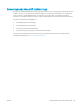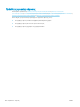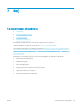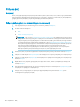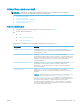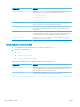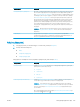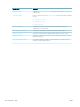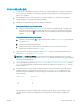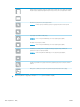HP PageWide Managed Color MFP E77650, E77660, P77940, P77950, P77960, P77440, Flow MFP E77650, E77660 - User Guide
Ρύθμιση φαξ
Εισαγωγή
Αυτές οι πληροφορίες αφορούν φαξ και μοντέλα Flow ή άλλους εκτυπωτές στους οποίους έχει εγκατασταθεί
ένα προαιρετικό εξάρτημα αναλογικού φαξ. Προτού συνεχίσετε, συνδέστε τον εκτυπωτή σε μια τηλεφωνική
γραμμή (για αναλογικό φαξ) ή σε μια υπηρεσία φαξ μέσω Internet ή δικτύου.
Ρύθμιση φαξ με χρήση του πίνακα ελέγχου του εκτυπωτή
1. Στην αρχική οθόνη του πίνακα ελέγχου του εκτυπωτή, επιλέξτε Ρυθμίσεις.
2. Ανοίξτε τα ακόλουθα μενού:
● Φαξ
● Εγκατ. εσωτερ. φαξ μόντεμ
ΣΗΜΕΙΩΣΗ: Εάν το μενού Εγκατάσταση εξωτερικού φαξ μόντεμ δεν εμφανίζεται στη λίστα μενού,
ενδέχεται να είναι ενεργοποιημένο το φαξ μέσω τοπικού δικτύου (LAN) ή μέσω Internet. Όταν είναι
ενεργοποιημένη η λειτουργία φαξ μέσω τοπικού δικτύου (LAN) ή μέσω Internet, απενεργοποιείται
το εξάρτημα αναλογικού φαξ και δεν εμφανίζεται το μενού Εγκατάσταση εξωτερικού φαξ μόντεμ.
Μόνο μία λειτουργία φαξ (μέσω τοπικού δικτύου (LAN), αναλογικό φαξ ή μέσω Internet) μπορεί να
είναι ενεργοποιημένη κάθε φορά. Για να χρησιμοποιήσετε το αναλογικό φαξ όταν είναι
ενεργοποιημένη η λειτουργία φαξ μέσω τοπικού δικτύου, χρησιμοποιήστε τον ενσωματωμένο
διακομιστή Web της HP για να απενεργοποιήσετε τη λειτουργία φαξ μέσω LAN.
3. Επιλέξτε τη θέση στη λίστα που βρίσκεται στη δεξιά πλευρά της οθόνης και κατόπιν επιλέξτε Επόμενο.
4. Πατήστε το πεδίο κειμένου Όνομα εταιρείας και εισαγάγετε το όνομα της εταιρείας με το πληκτρολόγιο.
5. Πατήστε το πεδίο κειμένου Αριθμός φαξ και εισαγάγετε τον αριθμό αποστολής φαξ με το πληκτρολόγιο.
Επιλέξτε Επόμενο.
6. Βεβαιωθείτε ότι οι ρυθμίσεις ημερομηνίας και ώρας είναι σωστές. Κάντε τις απαραίτητες αλλαγές και
επιλέξτε Επόμενο.
7. Εάν απαιτείται πρόθεμα κλήσης για την αποστολή φαξ, πατήστε το πεδίο κειμένου Πρόθεμα κλήσης και
εισαγάγετε τον αριθμό με το πληκτρολόγιο.
8. Ελέγξτε όλες τις πληροφορίες στο αριστερό τμήμα παραθύρου και μετά επιλέξτε Τέλος για να
ολοκληρώσετε τη ρύθμιση του φαξ.
162 Κεφάλαιο 7 Φαξ ELWW